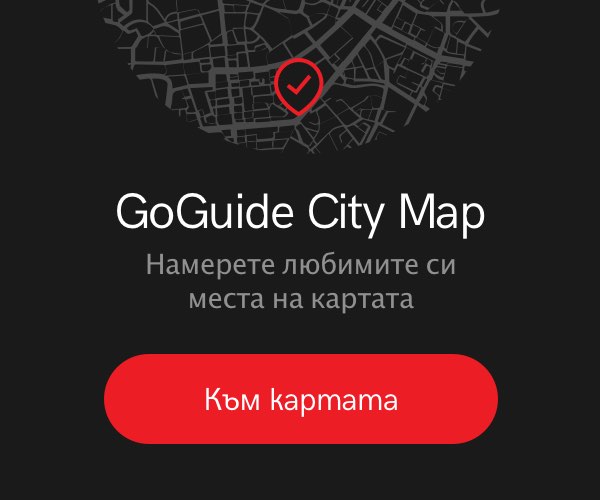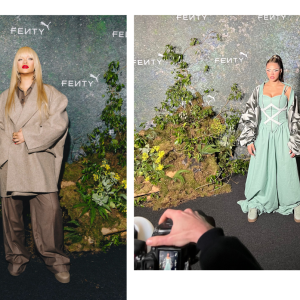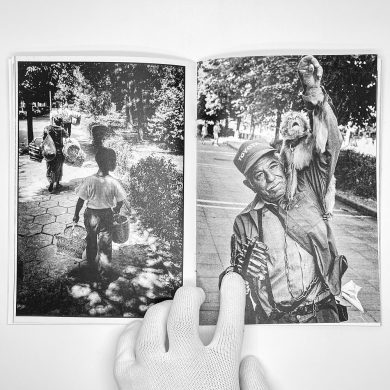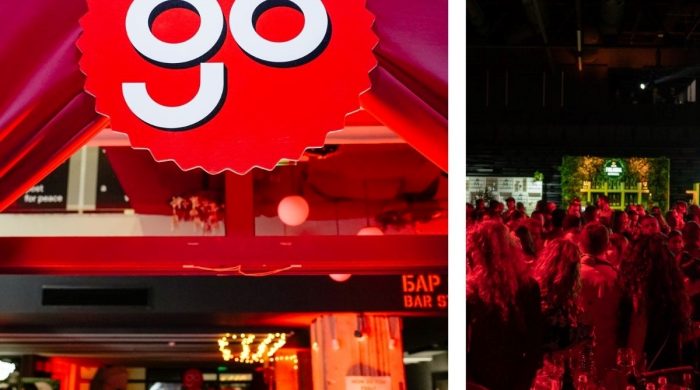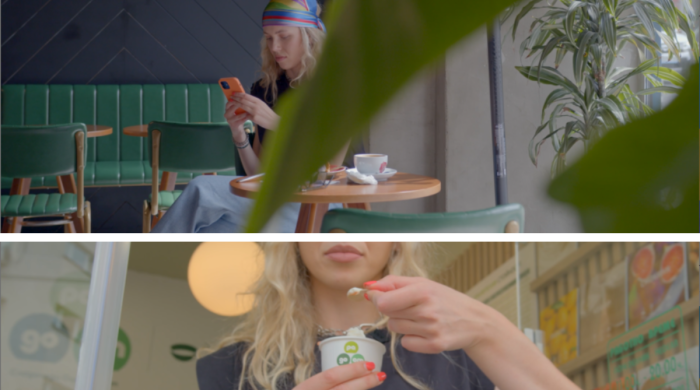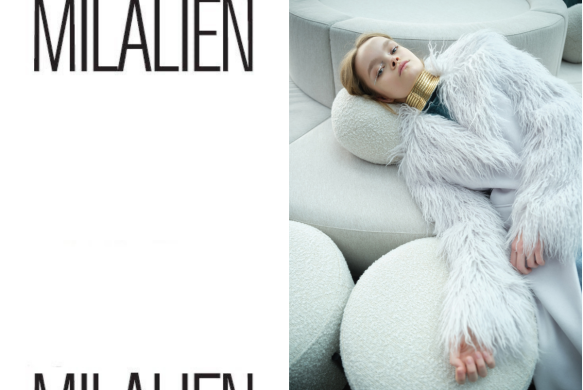Как да постигнеш бяла визия в Instagram
Даваме ти малко tips&tricks как да правиш нещата like a pro

Много хора използват приложението Snapseed за обработка на снимките си. Безплатно е, така че няма абсолютно никаква причина да не си го изтеглиш, защото е супер удобно! То притежава всички основни инструменти, както и някои супер яки допълнителни функции като селективно редактиране (selective edit) и трансформиране (transform). Хайде да видим стъпка по стъпка как да блесне фийдът ти и да изглежда изчистен и бял.
Стъпка 1
Първото нещо, с което трябва да започнеш, е да оправиш основните настройки на изображението в Snapseed. Увеличаваш общата осветеност (brightness), добавяш контраст, коригираш наситеността (saturation) и атмосферата (ambiance) (това оправя цвета на кожата, защото работи добре с междинните тонове),
подчертай осветените места (highlights), намали сенките малко (shadows) и изстуди изображението леко (warmth).
Ако снимката е направена без много естествена светлина, изстуди изображението повече, за да се отървеш от този жълт оттенък.
Стъпка 2a
За да направиш бялото още по-бяло, използвай опцията selective edit за селективна обработка. Можеш да избереш конкретна точка/зона от снимката и след това да си поиграеш с яркостта, контраста и наситеността. За да направиш бялото ясно и искрящо, избери бяла точка от снимката (която след стъпка 1 все още може да е доста жълта), увеличи яркостта, намали контраста (за да уеднаквиш белите цветове в цялата снимката) и намали наситеността почти до 100%. Използвай пръстите си, за да копираш ефектите в други части на снимката.

Стъпка 2b
Също така можеш да използваш селективната обработка, за да потъмниш черните тонове и да намалиш тяхната наситеност. Това работи по-добре, отколкото просто да потъмниш сенките значително в първата стъпка, защото ще оставиш междинните тонове и ще работиш само върху истинските черни тонове в снимката.
Забележка: Ако има много сиви тонове в изображението, намали наситеността със селективната обработка. По този начин ще получиш хубави сиви цветове, а не жълти или сини.
Стъпка 3
Ако не си напълно доволен от това, как изглеждат осветените места (или която и да е по-голяма площ в снимката), използвай функцията “четка” (brush). Пробвай с четката dodge & burn, за да направиш цветовете малко по-светли. Четката за експониране (exposure brush) също работи, но придава по-драматичен ефект.
С четката например можеш да направиш яркосиньото небе бяло, ако е плажна снимка и не искаш да направиш и водата бяла.
Използвай комбинация от селективна обработка и четката за експониране, за да изсветлиш небето. Или ако искаш да намалиш малко зеленото в изображението (като дървета и трева), използвай четката за десатурация (desaturate brush).
Стъпка 4
За да извадиш детайлите в снимката малко повече, увеличи остротата (sharpen) и структурата (structure), колкото е необходимо.

Забележка: В Snapseed има допълнителен инструмент за трансформиране (transform tool). За да промениш перспективата (например да изправиш линиите в изображение, което е снимано леко криво), можеш да отстраниш този проблем, като трансформираш изображението хоризонтално и/или вертикално.
Стъпка 5
Филтрите в Snapseed не са толкова добри, така че като последна стъпка импортни новосъздадената снимка във VSCO и добави филтър там. Понякога можеш да сложиш два филтъра. Просто запази снимката с първия филтър, след което я качи отново, за да добавиш втори филтър.
Още Instagram-ски трикове ще намериш тук.